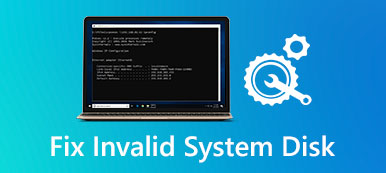När det inte finns tillräckligt med lagringsutrymme på din Mac måste du kontrollera hårddisken och radera några värdelösa filer för att få mer tillgängligt utrymme. Vet du hur man analyserar diskutrymme på en Mac?

Du kan använda en Mac diskutrymme analysator för att ta reda på din Mac-diskanvändning och frigöra utrymme. Det här inlägget introducerar dig till 3 bästa Mac-diskanvändningsanalysatorer för att bättre hantera olika filer på din Mac och få all data organiserad.
- Del 1. Gratis Mac Disk Space Analyzer
- Del 2. Bästa diskutrymmesanalysator för Mac
- Del 3. Betald Mac Disk Space Visualizer
- Del 4. Vanliga frågor om Mac Disk Space Analyzer
Del 1. Inbyggd Free Mac Disk Space Analyzer – Disk Drill
På Apeaksoft lovar vi att erbjuda verifierat innehåll åt dig. Här är vårt försök att göra det:
- När det kommer till alla utvalda produkter i våra recensioner är deras popularitet och dina behov vårt fokus.
- Vårt Apeaksoft Content Team har testat alla produkter som nämns nedan.
- I testprocessen fokuserar vårt team på dess enastående funktioner, för- och nackdelar, enhetskompatibilitet, pris, användning och andra iögonfallande funktioner.
- När det gäller resurserna för dessa recensioner har vi använt oss av pålitliga recensionsplattformar och webbplatser.
- Vi samlar in förslag från våra användare och analyserar deras feedback på Apeaksofts mjukvara och andra märkens program.

Disk Borrmaskin är en gratis och förinstallerad diskutrymmesanalysator för Mac. Den kan visualisera din Mac-hårddiskanvändning, visa diskanvändning och identifiera vilka objekt du ska ta bort eller överföra. Dessutom kan detta gratis verktyg för Mac-diskutrymmesanalysator formatera och hantera volymer på dina fysiska lagringsenheter, kombinera flera hårddiskar till en RAID-uppsättning som en enda disk, reparera fel på Mac-diskar och -volymer och mer.

När du vill använda Disk Drill för att analysera din Mac-diskanvändning kan du gå till Finderväljer Go och skriv sedan in Bekvämligheter. Leta upp och dubbelklicka skiv~~POS=TRUNC för att öppna den. Du kan också öppna ett Finder-fönster, klicka på Applications och sedan gå till Utilities-mappen.
Du kan inte direkt hantera ditt Mac-lagringsutrymme i Disk Drill. För att se och optimera lagringsutrymmet på en Mac bör du välja Om den här datorn alternativ från Apple meny.

Nu kan du klicka på hantera knappen för att öppna Mac-lagringshanteringsfönstret. Här kan du få detaljerad information om de specifika dataanvändningarna. Du kan använda 4 huvudlösningar under Rekommendationer för att hantera din Mac-diskanvändning.

Del 2. Bästa diskutrymmesanalysator för Mac – Apeaksoft Mac Cleaner
Om du vill kontrollera den aktuella diskanvändningen på din Mac och direkt frigöra lagringsutrymme, kan du lita på den berömda Mac-programvaran för diskutrymmesanalys, Mac Cleaner.

4,000,000 + Nedladdningar
Analysera Mac-diskutrymme och visa aktuell Mac CPU och minnesstatus.
Erbjud många användbara verktyg inklusive filhanterare, optimerare, avinstallationsprogram och mer.
Hantera och ta bort stora och gamla filer, skräpfiler, appar och andra för att frigöra diskutrymme.
Ta bort virus, adware, skadlig programvara och optimera Mac-prestandan i realtid.
steg 1 Ladda ner, installera och kör denna diskutrymmesanalysator gratis på din iMac eller MacBook som kör valfritt macOS. För att kontrollera din Mac-diskanvändning kan du klicka på Status.

steg 2För att frigöra diskutrymme på din Mac kan du välja Renare funktion. Det ger dig 8 Mac-datarengöringsalternativ. Du kan använda dem för att ta bort systemskräp, stora och gamla filer, dubbletter och annan oönskad data från en Mac.

steg 3Om du behöver optimera din Mac-prestanda, avinstallera oanvända program, hantera filer eller skydda integriteten kan du gå till ToolKit.

Del 3. Betald Mac Disk Space Visualizer – DaisyDisk
daisydisk är ett populärt verktyg för att visualisera diskutrymme för Mac som erbjuder ett bekvämt sätt att analysera ditt Mac-diskutrymme. Det kommer att skapa en lättförståelig cirkulär grafisk visning av Mac-diskanvändning och ge en bra överblick över alla anslutna diskar. Du kan se tydligt om använt och oanvänt utrymme.

Du måste betala $9.99 för DaisyDisk i Mac App Store. Den erbjuder också en gratis testversion för att se och rensa upp Mac-diskutrymme. Du kan enkelt hitta de ovanligt stora filerna, kontrollera deras innehåll och radera dem sedan.
Del 4. Vanliga frågor om Mac Disk Space Analyzer
Fråga 1. Vad är syftet med Mac-diskutrymmesanalysatorn?
En Mac-diskanalysator är en typ av programvara som kontrollerar Mac-enheter för utrymme och användning, utforskar filer/mappar och hanterar och rensar olika data. Den kan komma åt alla typer av filer och mappar på din Mac och genererar sedan ett grafiskt diagram för att visa den specifika diskanvändningen. En Mac-diskanalysator gör att du enkelt kan hitta gamla, stora och onödiga filer. Med den kan du radera oönskad data och frigöra Mac-lagringsutrymme.
Fråga 2. Hur lagrar man data i iCloud på en Mac?
Klicka på Apple på den övre menyraden och välj sedan alternativet Om den här Macen. Klicka på fliken Lagring och klicka sedan på knappen Hantera. Nu kan du komma åt funktionen Butik i iCloud. Du kan använda den för att lagra dina Mac-filer i iCloud.
Fråga 3. Hur avinstallerar jag oanvända appar på min Mac?
Du kan klicka på Finder i Dock och sedan klicka på Program i Finders vänstra sidofält för att komma åt alla appar som är installerade på din Mac. När du hittar en app du inte använder längre kan du helt enkelt ta bort appen genom att dra appen till papperskorgen.
Slutsats
Här i det här inlägget kan du få 3 bra Mac diskutrymme analysator verktyg för att kontrollera din Mac-diskanvändning och frigöra lagringsutrymme. Du kan använda din favorit för att bättre hantera olika data och applikationer på din Mac.